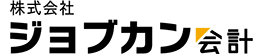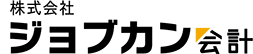決算書を印刷すると「減価償却費の計算」に「別紙参照」と印刷され、登録した固定資産が印刷できない。
「別紙参照」と印刷される場合は、固定資産の登録件数が青色申告決算書に印刷できる件数を超えているため、別紙の「減価償却費の計算」を印刷します。
固定資産の登録件数が青色申告決算書に印刷できる件数を超えていると、決算書の「減価償却費の計算」に「別紙参照」と印刷されます。
この場合は、別紙の「減価償却費の計算」を印刷して、提出する青色申告決算書に添付します。
「ジョブカンDesktop 青色申告」をお使いの場合
- 1. ナビゲーションバーの分類[決算]から、[固定資産管理]ボタンをクリックします。

- 2. [固定資産管理]ウィンドウが表示されるので、コマンドバーの印刷ボタンをクリックします。

- 3. [印刷]ダイアログが表示されるので、[帳票]で「減価償却費の計算」を選択します。

- 4. 必要に応じて印刷範囲や余白などを指定し、[印刷]ボタンをクリックします。
- 印刷した「減価償却費の計算」は、青色申告決算書に添付して提出します。
「ジョブカン青色申告」をお使いの場合
- 1. サイドメニューの[決算]→[固定資産]をクリックします。
- 2. 表示された画面右上の[プレビュー]ボタンをクリックします。

- 3. プレビュー画面が表示されるので、画面右上の[設定]ボタンをクリックします。

- 4. 印刷設定が表示されるので、[出力帳票]で「減価償却費の計算」を選択します。

- 5. 必要に応じて印刷範囲や余白などを指定し、[適用する]ボタンをクリックします。
- 6. プレビュー画面に戻るので、画面右上の[印刷(PDF)]ボタンをクリックします。

- 7. 確認のメッセージが表示されるので、[はい]ボタンをクリックします。
- 8. 書き出し処理を受け付けた旨のメッセージが表示されるので、[OK]ボタンをクリックします。
- 9. サイドメニューの[データ連携]→[書出一覧]をクリックします。
- 10. 一覧から書き出したPDFの[ダウンロード]をクリックします。
- ダウンロードできるのは、書き出しから7日間です。
7日を過ぎたPDFは再度書き出しを行ってください。